电脑如何重装系统win7,电脑重装系统win7教程
电脑如何重装系统win7?电脑是我们日常生活中必不可少的工具,但随着时间的推移,电脑系统可能会变得缓慢、不稳定或出现各种问题。这时候,重装系统是一个解决办法。本文将为大家介绍如何重装win7系统的详细步骤。
电脑重装系统win7教程
一、准备工具
1、使用迅雷或者浏览器打开win7系统安装工具下载。
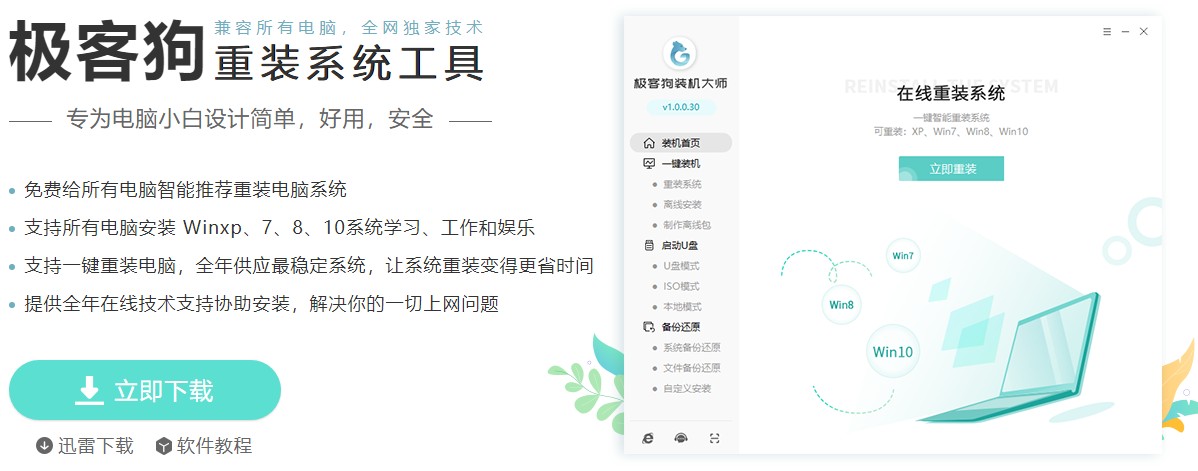
2、注意!运行工具前退出电脑杀毒软件和防火墙,以免遭拦截。
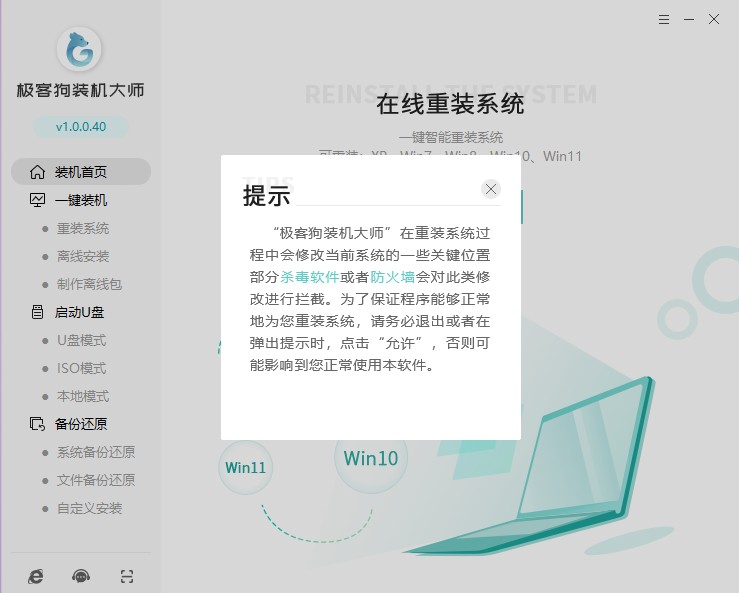
二、一键重装系统
1、选择“重装系统”,等待检测环境完成后“下一步”。
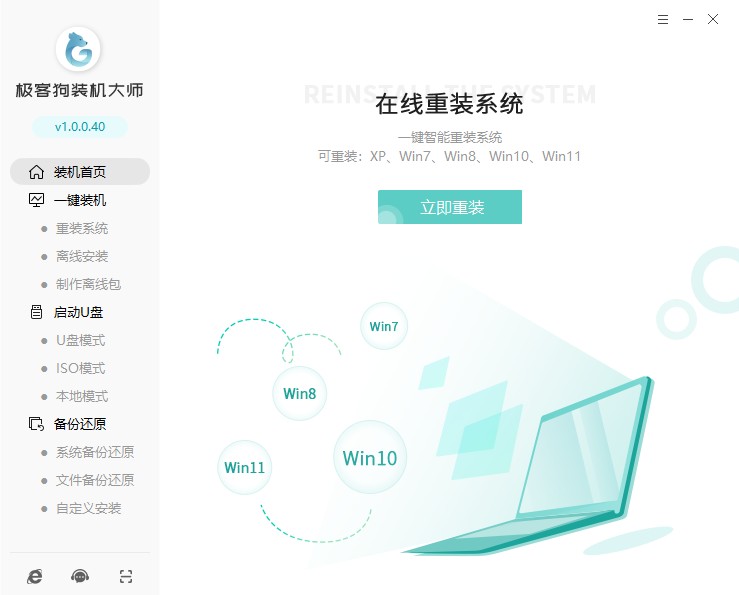
2、选择操作系统版本。
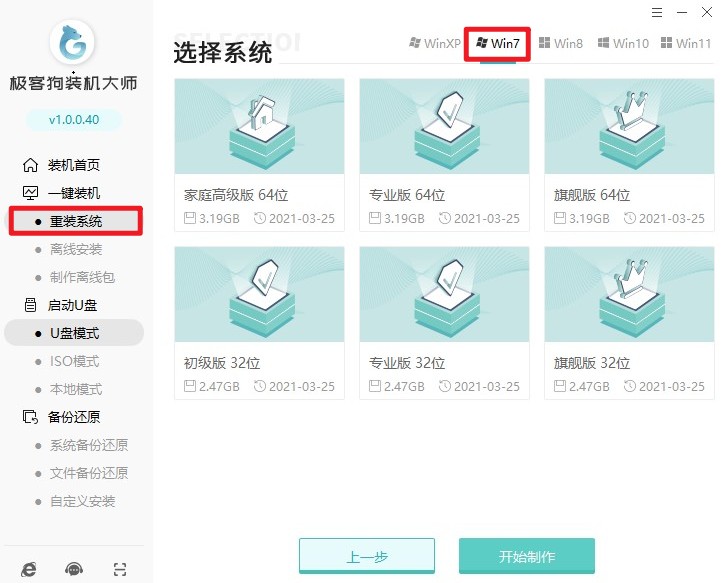
3、这些是工具自动推荐的常用软件,没有您喜欢的软件可以取消勾选不下载。
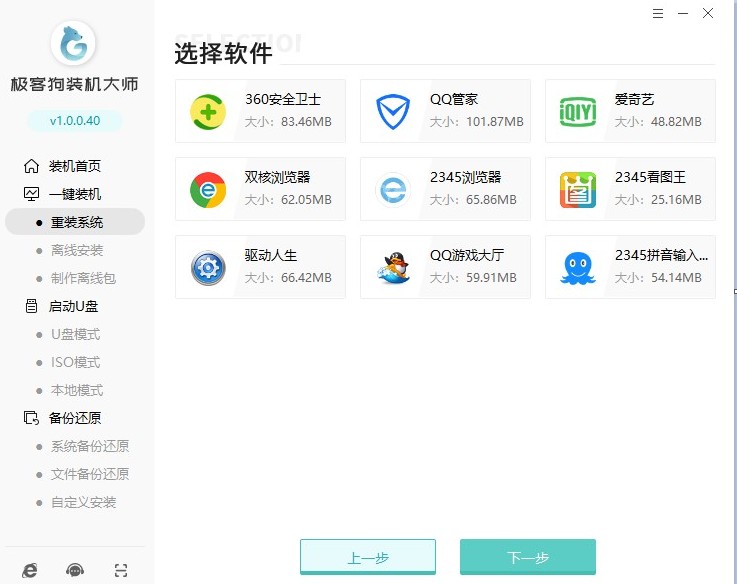
4、这些文件将被格式化,请选择重要的文件进行备份。
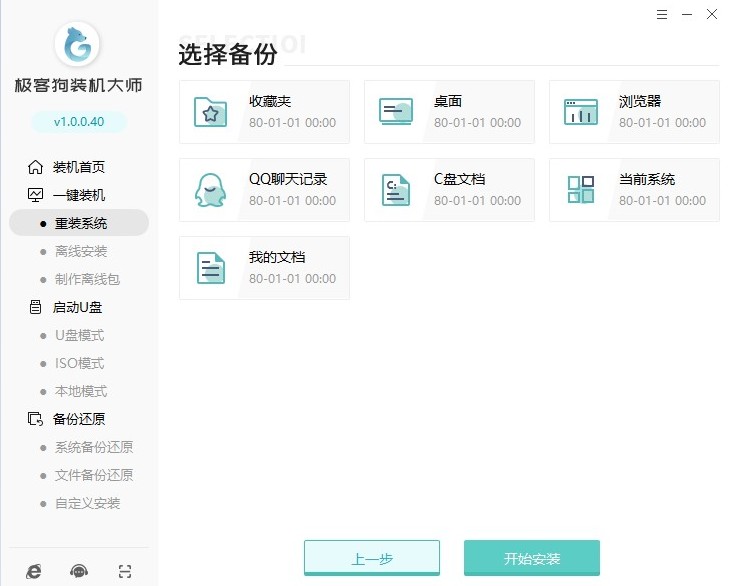
5、工具自动开始下载我们所选的系统、软件、包括备份文件等等。
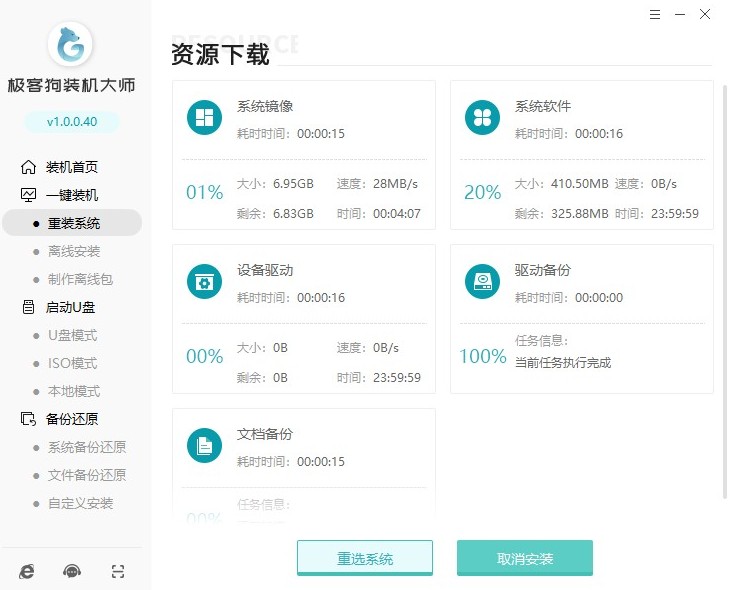
6、工具自动进入安装部署环节,完成后,等待自动重启即可。
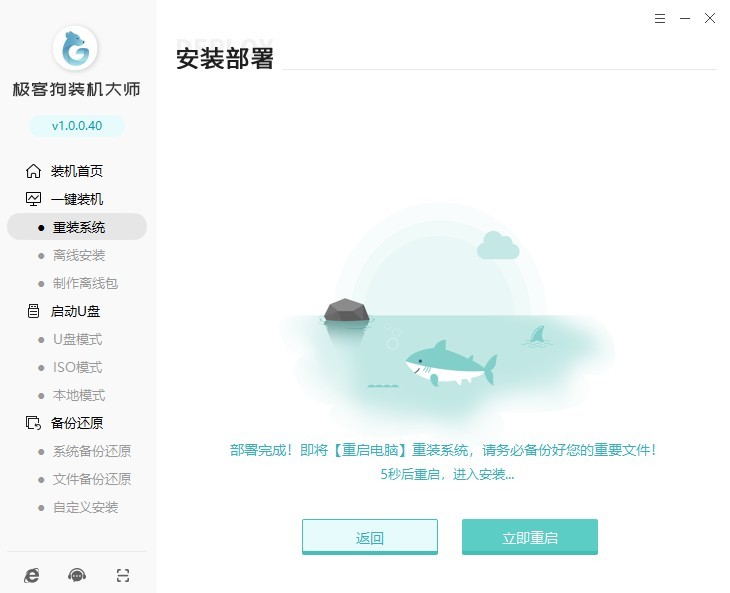
7、重启出现Windows启动器管理页面,选择GeekDog PE进入。
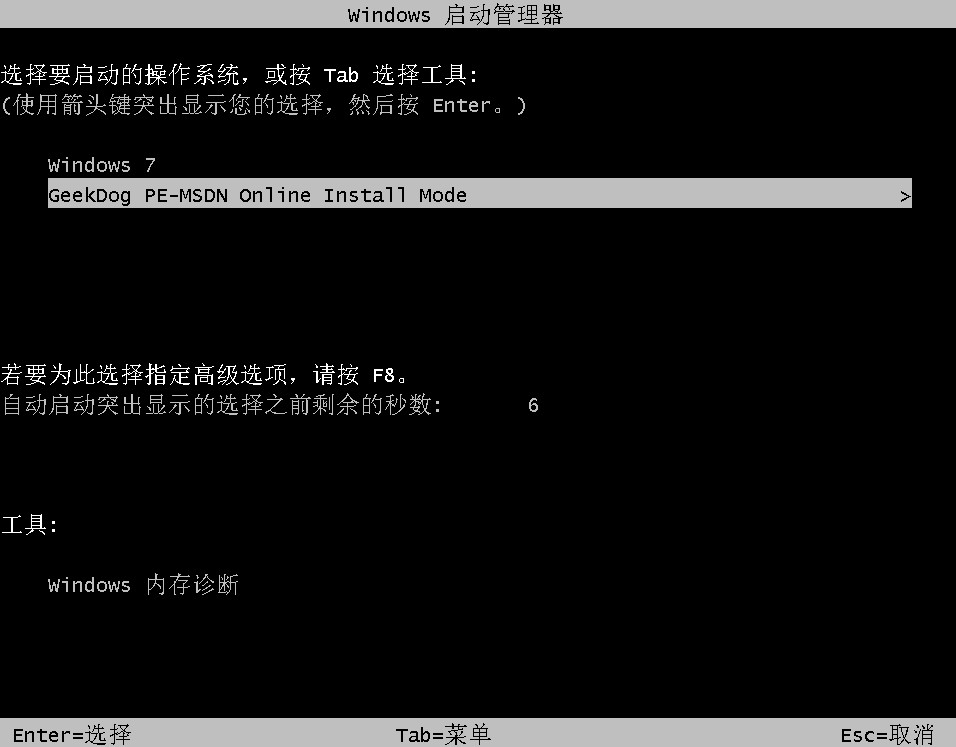
8、进入PE系统桌面后,无需任何操作,等待工具自动进行安装系统,安装完成后会自动重启的。
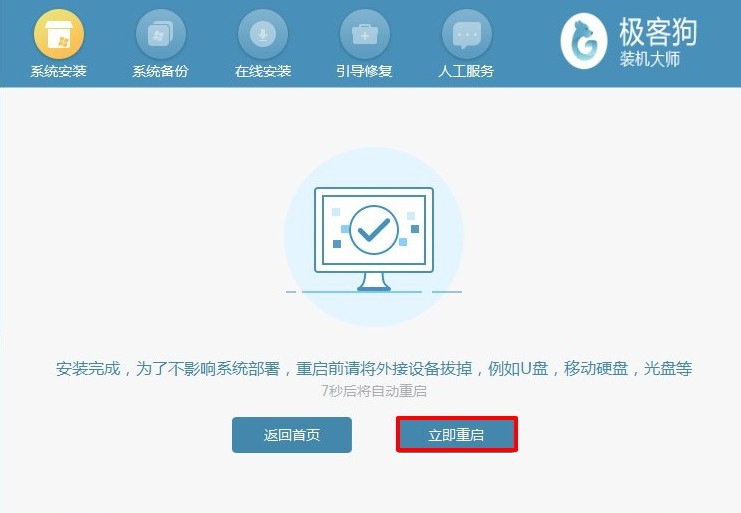
9、系统安装完毕,电脑重启等待进入操作系统桌面。

通过以上的几个步骤,我们可以成功地重装win7系统。重装系统可以帮助我们解决电脑系统出现的各种问题,提高电脑的性能和稳定性。但请注意,在重装系统之前,请确保备份重要的数据,并谨慎操作,以免造成数据丢失或其他问题。
原文链接:https://www.jikegou.net/win7/3319.html 转载请标明
极客狗装机大师,系统重装即刻简单
一键重装,备份还原,安全纯净,兼容所有

